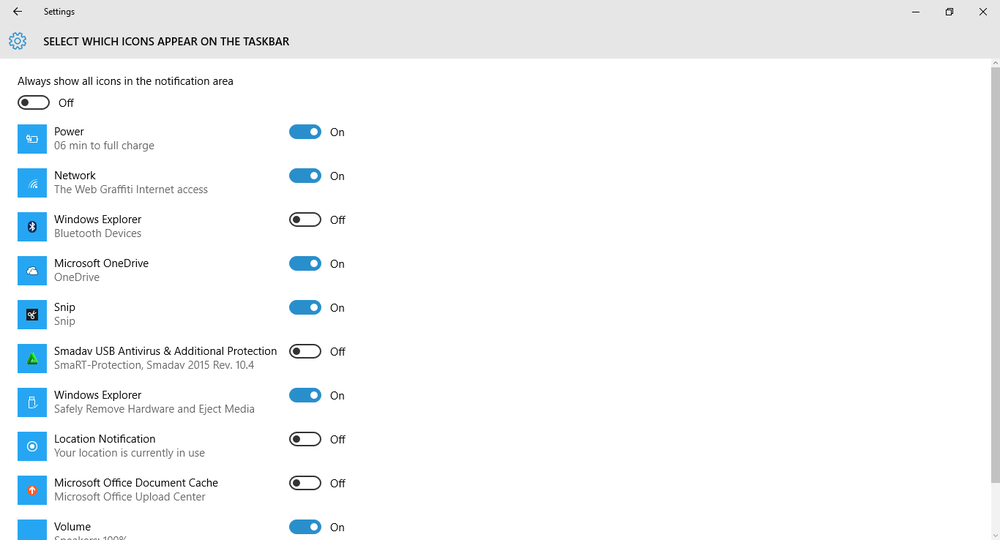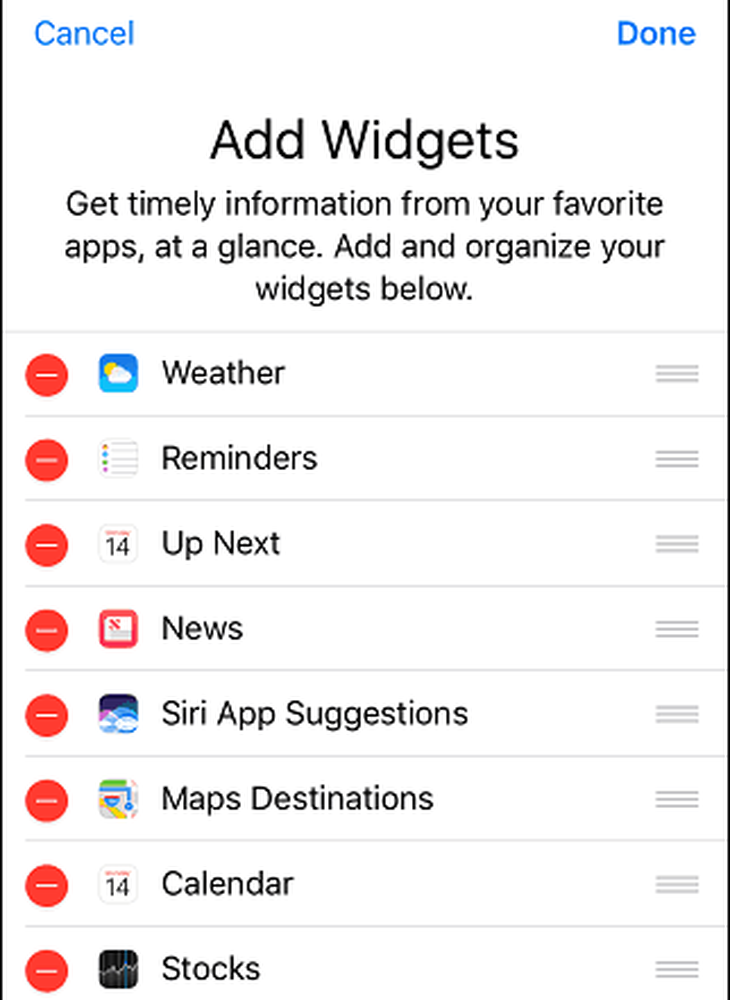Anpassen der Funktion des Ein- / Ausschalters in Windows 10

Ändern Sie das Verhalten des Netzschalters in Windows 10
Gehen Sie zuerst zu Einstellungen> System> Power & Sleep und scrollen Sie nach unten und klicken Sie auf Zusätzliche Energieeinstellungen.
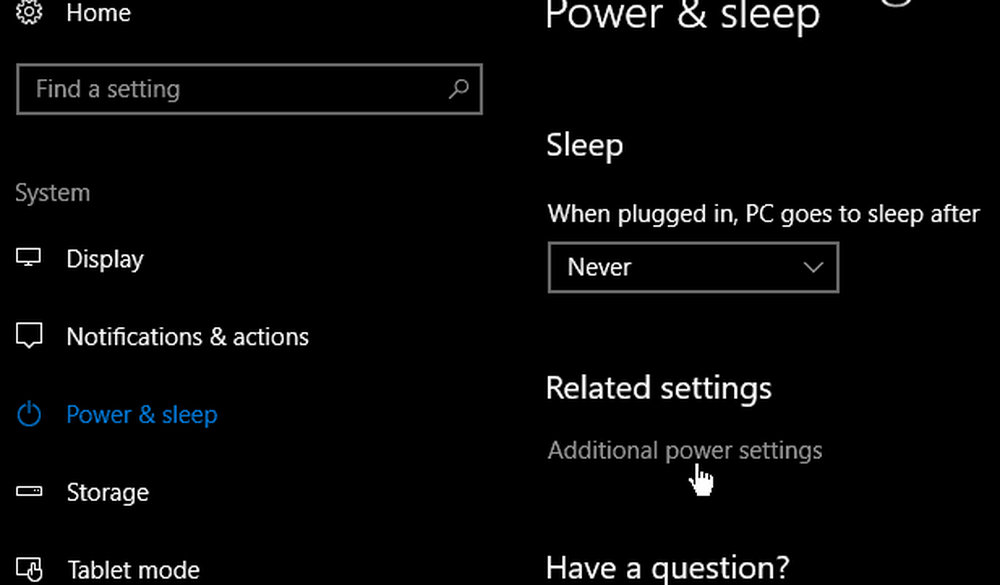
Daraufhin wird ein Fenster der Systemsteuerung geöffnet, mit dem Sie wahrscheinlich aus früheren Windows-Versionen vertraut sind. Wählen Sie hier die Wählen Sie aus, welche Funktionstasten verwendet werden Verknüpfung.
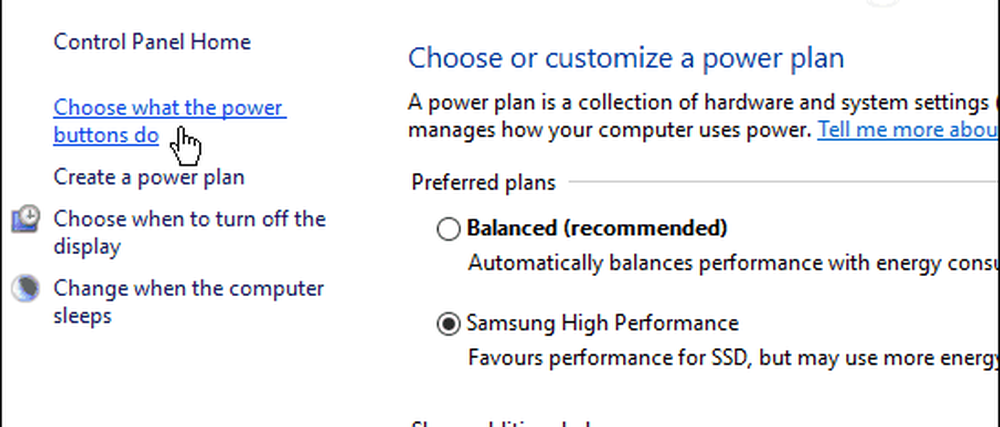
Verwenden Sie dann das Dropdown-Menü unter Wenn ich den Einschaltknopf drücke, Wählen Sie die Aktion aus, die der Ein- / Ausschalter ausführen soll, wenn er gedrückt wird. Zu den Optionen gehören in der Regel „Nichts tun“, „Ruhezustand“, „Herunterfahren“ oder „Display ausschalten“.
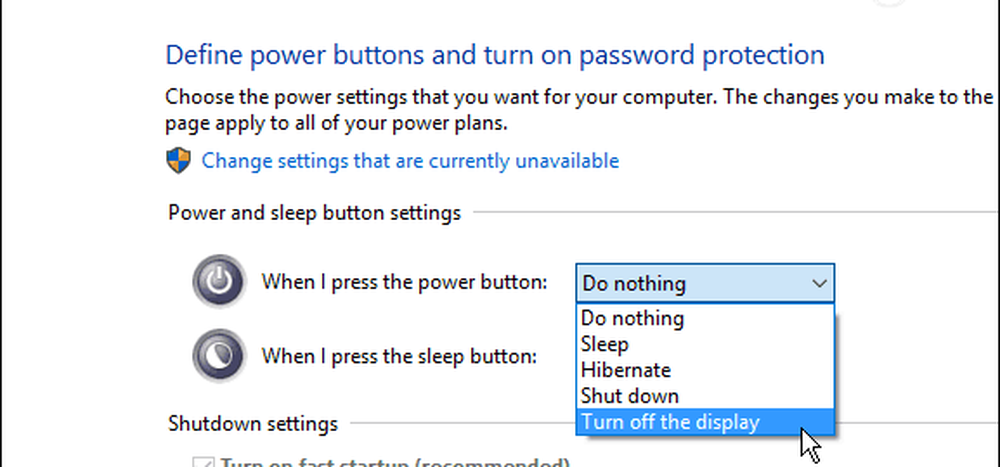
Beachten Sie, dass verschiedene Systemtypen unterschiedliche Optionen haben. Ein Laptop oder Surface Pro verfügt beispielsweise über zusätzliche Optionen, wenn das Gerät angeschlossen ist oder mit einer Batterie betrieben wird, und wie der Strom funktioniert, wenn der Deckel geschlossen ist. Außerdem unterstützt nicht jedes System den Windows 10-Ruhezustand. Wenn Sie es nicht sehen, wird es von Ihrem System nicht unterstützt.
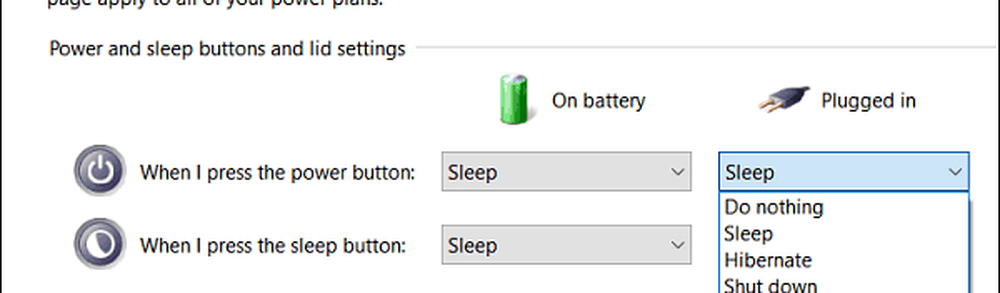
Ein Laptop oder Surface Pro verfügt über mehr Optionen für die Einschalttaste als ein Desktop. Dies gilt auch für das Schließen des Deckels.
Eine der größten Gaffeln, die Microsoft bei der Veröffentlichung von Windows 8 gemacht hat, war das Entfernen der Schaltfläche Start. Dies machte es für Benutzer schwierig, ihre PCs herunterzufahren, ganz zu schweigen von ihnen als Windows 7 oder früheren Versionen. Glücklicherweise kam das Unternehmen mit Windows 10 zur Besinnung und brachte die Start-Taste zurück. Außerdem bietet es mehrere einfache Möglichkeiten, Ihren Computer vom Betriebssystem aus oder mithilfe des physischen Netzschalters Ihres Geräts herunterzufahren.